Impostazioni computer (driver di stampa), Impostazioni computer (driver di stampa) -37 – TA Triumph-Adler P-4030D Manuale d'uso
Pagina 237
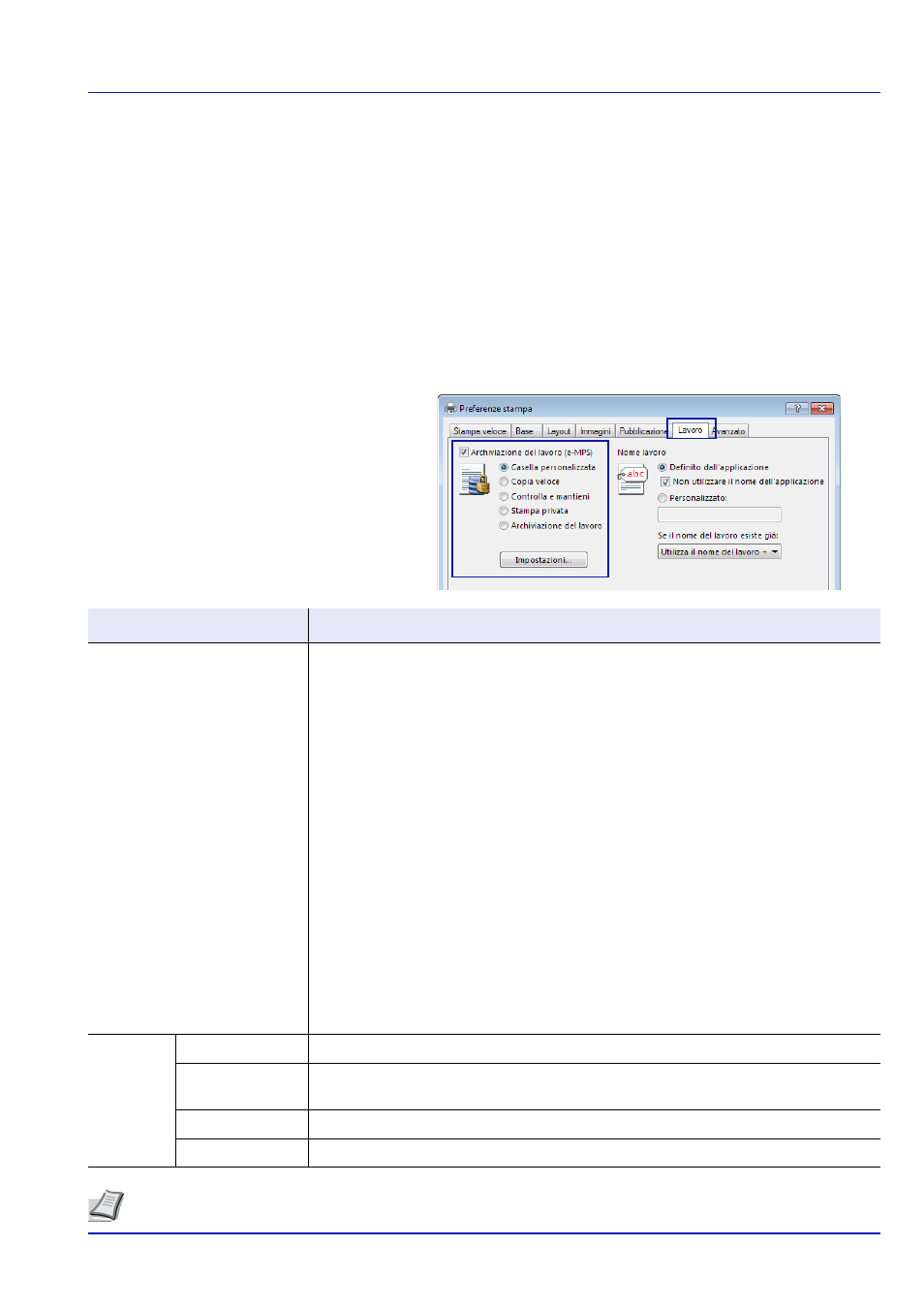
5-37
Box documenti
Impostazioni computer (Driver di stampa)
Attenersi alla seguente procedura per archiviare i dati in una casella personalizzata o in una casella lavoro.
1
Dal menu File dell'applicazione, scegliere Stampa. Viene
visualizzata la finestra di dialogo Stampa.
2
Fare clic sull'elenco a discesa in cui sono riportati i nomi delle
stampanti. Vengono elencate tutte le stampanti installate in Windows.
Fare clic sul nome del sistema.
3
Fare clic su Proprietà. Viene visualizzata la finestra di dialogo
Proprietà.
4
Fare clic sulla scheda Lavoro e attivare la casella di spunta accanto
alla voce Archiviazione del lavoro (e-MPS) per attivare la funzione.
Box documenti
Metodo di impostazione del driver di stampa
Casella personalizzata
1 Selezionare Casella personalizzata.
2 Fare clic su Impostazioni.
3 Sulla schermata Impostazioni casella personalizzata, selezionare un'opzione:
• Selezionare Utilizzare il numero di casella specifico, quindi immettere numero
casella e password.
• Selezionare Richiedi numero di casella e fare clic su OK. Quando si apre la finestra
di dialogo Casella personalizzata, selezionare un numero casella dall'elenco delle
caselle definite dagli utenti. Se alla casella è stata assegnata una password,
immettere la password.
• Selezionare Visualizza elenco numeri caselle, quindi fare clic su OK. Quando si
apre la finestra di dialogo Casella personalizzata, scegliere una casella dall'elenco.
Se alla casella è stata assegnata una password, immettere la password. È possibile
selezionare questa voce solo se in Impostazioni SSD è attivata l'opzione Casella
condivisa.
• Selezionare Verifica numero di casella per ciascun utente di accesso e fare clic
su OK. Quando si apre la finestra di dialogo Casella personalizzata, specificare un
numero di casella. Per includere una password, selezionare Richiedi password e
digitare la password. È possibile selezionare questa voce quando in Impostazioni
SSD
è attivata l'opzione Casella condivisa.
Fare clic su OK per tornare alla finestra di dialogo Stampa.
Casella
lavoro
Copia veloce
Selezionare Copia veloce.
Controlla e
mantieni
Selezionare Controlla e mantieni.
Stampa privata
Selezionare Stampa privata e impostare il codice di accesso.
Lavoro archiviato
Selezionare Archiviazione del lavoro. Impostare il codice di accesso se necessario.
Nota Per informazioni sulle modalità di utilizzo del software del driver di stampa, vedere Printing System Driver
User Guide.